以下範例說明如何變更資源配置設定來提高虛擬機器效能。
假定在 ESXi 主機上,已建立兩個新虛擬機器,一個用於 QA (VM-QA) 部門,而另一個則用於行銷 (VM-Marketing) 部門。
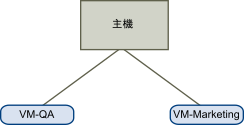
在下面的範例中,假定 VM-QA 佔用大量記憶體,因此,您需要將這兩個虛擬機器的資源配置設定相應地變更為:
- 指定在系統記憶體過度認可時,VM-QA 可使用的 CPU 和記憶體資源數量是行銷部虛擬機器的兩倍。針對 VM-QA,將 CPU 共用率和記憶體共用率設定為高,並針對 VM-Marketing 設定為一般。
- 請確保行銷部虛擬機器具有可保證的特定 CPU 資源量。您可以使用保留設定來達成此目的。
程序
- 在 vSphere Client 中,瀏覽至虛擬機器。
- 在要變更共用率的虛擬機器 VM-QA 上按一下滑鼠右鍵,然後選取編輯設定。
- 在虛擬硬體下,展開 CPU,然後從共用率下拉式功能表中選取高。
- 在虛擬硬體下,展開 [記憶體],然後從共用率下拉式功能表中選取高。
- 按一下確定。
- 在行銷部虛擬機器 (VM-Marketing) 上按一下滑鼠右鍵,然後選取編輯設定。
- 在虛擬硬體下,展開 CPU,然後將保留值變更為所需的值。
- 按一下確定。